Rahmen Blaumeise

Tutorial © Bea R.
Foto © Bea R.
Dieses Tutorial habe ich selbst mit Corel Paint Shop Pro 2020 geschrieben, es ist aus meiner eigenen Fantasie entstanden und unterliegt meinem Copyright.
Evtl. Ähnlichkeiten mit anderen Tutorials sind reiner Zufall.
Du benötigst ein schönes quadratisches Bild.
Filter:
FU Paper Textures - Canvas, Medium
Filter Esquisse - Papier gaufré
1. Verdoppele dein Bild mit Shift und D und verkleinere es auf 500px an der höchsten Kantenlänge.
Schärfe evtl. nach.
Das Original kannst du schließen.
Suche dir zwei schöne Farben aus deinem Bild, eine hellere Vordergrundfarbe und eine dunklere Hintergrundfarbe.
2. Auswahl - Alles auswählen
Bei älteren Versionen - Auswahl schwebend bzw. Auswahl frei.
Effekte - 3D Effekte - Aussparung

Auswahl aufheben.
3. Bild - Rand hinzufügen 2px in deiner hellen Farbe, 2px in deiner dunklen Farbe und 2px in deiner hellen Farbe.
4. Bild - Rand hinzufügen 12px in einer fremden Farbe, mit dem Zauberstab markieren und mit folgendem runden Farbverlauf, den du dir bei deiner Vordergrundfarbe einstellst, füllen.
Achte darauf, dass die Ecken beim Farbverlauf dunkel sind.

Wende nun den Filter FU Paper Textures - Canvas, Medium mit den Standardwerten an.

Einstellen - Schärfe - scharfzeichnen
Effekte - 3D Effekte - Innenfase
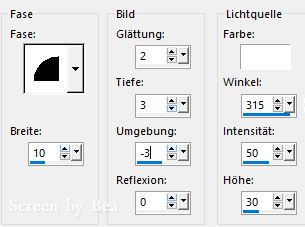
Auswahl aufheben.
5. Wiederhole die drei kleinen Rahmen aus Punkt 3.
6. Bild - Rand hinzufügen 30px in einer fremden Farbe, mit dem Zauberstab markieren und mit deinem Farbverlauf füllen.
Einstellen - Unschärfe - Gaußsche Unschärfe - Radius 12
Wende den Filter Esquisse - Papier gaufré mit den Standardwerten an.

Schreibe dir die Farb -und Sättigungswerte beider Farben auf.
Gehe über Einstellen - Farbton und Sättigung - Kolorieren
Nimm den Wert, der besser passt und
passe die Farbe deinem Rahmen an.
Probiere herum bis es für dich passt.
Einstellen - Schärfe - scharfzeichnen
Effekte - 3D Effekte - Aussparung, setze die Deckfähigkeit auf 42 und die Unschärfe auf 18.
Auswahl aufheben.
7. Wiederhole die 3 kleinen Rahmen aus Punkt 3.
8. Wiederhole Punkt 4.
9. Wiederhole die 3 kleinen Rahmen aus Punkt 3.
10. Auswahl - Alles auswählen
Auswahl ändern - verkleinern um 54px
Auswahl umkehren
Bearbeiten - Kopieren.
Auswahl aufheben
Bild - Rand hinzufügen 54px in einer fremden Farbe, mit dem Zauberstab markieren.
Bearbeiten - In eine Auswahl einfügen.
Auswahl aufheben
11. Auswahl - Alles auswählen
Auswahl ändern - verkleinern um 132px
Auswahl umkehren.
Einstellen - Schärfe - scharfzeichnen
Auswahl aufheben.
Ich habe mein Bild auf 700px verkleinert, das musst du aber nicht machen.
Setze noch dein Wasserzeichen auf einer neuen Ebene und etwaige Copyrighthinweise.
Nun ist dein Bild fertig. Speichere es als JPG ab.
Ich hoffe, es hat dir Spaß gemacht.
Ich wünsche dir viel Freude mit deinem Bild.
©Bea R. (geschrieben am 26.03.2023)
Von meiner lieben Freundin, Doris. Vielen Dank!

